جدول المحتويات
Last Updated on سبتمبر 21, 2021 by كاتب محتوى
هل تبحث عن حل مشكلة الشاشة السوداء في تلفزيون سامسونج , تبحث عن حل مشكلة انطفاء شاشة تلفزيون سامسونج Samsung , كيفية إصلاح شاشة السامسونج سوداء وهو شغال
يمكن القول إن أجهزة تلفزيون سامسونج هي أشهر أجهزة التلفزيون المنزلية في العالم. تأتي بتصميمات رائعة واقتصادية (في بعض الحالات) والعلامة التجارية نفسها جديرة بالثقة للغاية. عادة ما يكون معظم المستهلكين سعداء جدًا بمشترياتهم.
كيفية إصلاح الشاشة السوداء على تلفزيون Samsung الخاص بك؟ تحقق من جميع الكابلات / الكابلات المفكوكة المتصلة بالجزء الخلفي من التلفزيون ، وحدد جهاز الإدخال الصحيح ، وأوقف تشغيل إعدادات الطاقة / السكون من القائمة ، وقم بتحديث البرامج الثابتة للتلفزيون ، وقم بتغيير البطاريات في جهاز التحكم عن بُعد ، وافصل التلفزيون لمدة 60 ثانية ، ثم قم بتوصيله مرة أخرى ، حاول جاهداً إعادة ضبط التلفزيون الخاص بك ، قم بتوصيله بمنفذ مختلف.
ومع ذلك ، في بعض الحالات ، قد يواجه التلفزيون بعض المشكلات التي تبدو غير قابلة للإصلاح. تعد “شاشة الموت السوداء من Samsung” إحدى هذه المشكلات التي تجعل شاشة التلفزيون فارغة. قد يبدو الأمر غير قابل للإصلاح في البداية ، ولكن أثناء قراءة المقال ، سوف تتعرف على بعض الإصلاحات المحتملة التي يجب عليك تطبيقها قبل أخذ التلفزيون إلى أحد الخبراء.
كما سبق و كتبت عن حل مشكلة اصدار ضوضاء من تلفزيون بطرق مختلفة . بالإضافة إلى حل مشكلة عدم اتصال تلفاز ال جي LG سمارت بشبكة الواي فاي , و كذلك افضل 5 متاجر تطبيقات سمارت تي في Smart tv شاشات الأندرويد
لماذا يتم تشغيل تلفزيون Samsung الخاص بي ، ولكن لا توجد صورة؟
يمكن أن يكون هناك العديد من الأسباب لمشكلة الشاشة السوداء. من الحكمة دراسة الأسباب قبل الحلول لأنها يمكن أن تساعد في الإصلاح النهائي.
- يرتبط السبب الأكثر شيوعًا للشاشة السوداء بالمصادر التي يتصل بها التلفزيون. كبل مفكوك / تالف / متسخ ، أو مصدر طاقة غير نشط ، قد يتسبب كبل من مشغل DVD / مصادر خارجية أخرى في مشكلة الشاشة السوداء. يمكن أن يؤدي فصل الكابلات وإعادة توصيلها إلى حل المشكلة. للتحقق مما إذا كان تلفزيونك يعاني من هذه المشكلة ، يمكنك الضغط على زر “MENU” الموجود بجهاز التحكم عن بُعد.
- إذا كان التلفزيون يعرض خيارات القائمة ، فهذا يعني أن المشكلة في المصدر. يواجه التلفزيون بعض المشاكل في عرض البيانات من المصدر المتصل به.
- قد تكون هناك مشكلة أخرى تتعلق بالمصادر تتعلق بإعدادات “INPUT” على تلفزيون Samsung الخاص بك. قد يتم ضبط التلفزيون على إدخال مختلف عن الذي يرسل إشارات إليه بالفعل. وبالتالي ، سيعرض التلفزيون شاشة سوداء لأنها ستصدر إشارات من المصدر الخامل. يمكن العثور على جميع الحلول المتعلقة “بالمصادر” في السؤال التالي.
- يمكن أن تكون مشكلة الشاشة السوداء ناتجة عن البرامج الثابتة القديمة. تعمل أجهزة التلفزيون الحديثة على أنظمة التشغيل بسبب العديد من التطبيقات الموجودة بها. تحتاج أجهزة التلفزيون الذكية هذه إلى تحديثات منتظمة للتأكد من أن كل شيء يعمل بسلاسة. الحل لذلك هو تحديث البرامج الثابتة للتلفزيون.
- تأتي الأسباب الأقل احتمالًا لمشكلة الشاشة السوداء من إعدادات التلفزيون. ستؤدي إعدادات مثل “وضع توفير الطاقة” إلى إيقاف تشغيل الشاشة بعد فترة من عدم النشاط. من الواضح تمامًا كيف سيؤدي تشغيل هذه الإعدادات إلى حدوث مشكلات مثل الشاشة السوداء.
- قد يكون السبب القاتل للشاشة السوداء مشكلة في الجهاز. قد يؤدي وجود عطل في اللوحة أو عطل في لوحة الدائرة الخاصة بها إلى تعطل التلفزيون وعدم عرض أي شيء. يتم تقييد يديك إلى حد كبير في مثل هذه الحالات ، وعليك زيارة أحد المتخصصين (أو مكتب إصلاح Samsung).
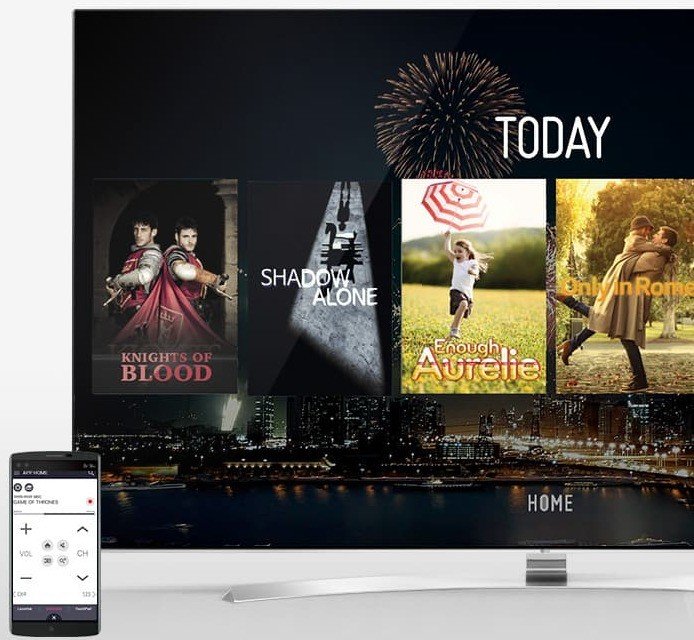
حل مشكلة الشاشة السوداء في تلفزيون سامسونج
هناك نوعان من الحلول لإصلاح هذه المشكلة. ومع ذلك ، نظرًا لصعوبة تشخيص السبب ، يجب تطبيق الحلول خطوة بخطوة من الحل الأسهل إلى الحلول الأكثر تعقيدًا. بهذه الطريقة ، ستستبعد كل سبب ، وإذا عمل التلفزيون بعد أي خطوة ، فستعرف سبب ظهور الشاشة السوداء.
إعادة ضبط جهاز التلفزيون الخاص بك
افصل جهاز التلفزيون الخاص بك لمدة 60 ثانية وأعد توصيله. أذكر هذا الإصلاح في العديد من البرامج التعليمية الخاصة بي ، إنه بسيط للغاية ولكنه فعال.
أعد تشغيل جهاز التلفزيون
افصل التلفزيون مرة أخرى واستمر في الضغط على زر الطاقة الموجود بجهاز التحكم عن بُعد لمدة 30 ثانية تقريبًا. ثم أعد توصيل التلفزيون.
افحص الكابلات – حل مشكلة الشاشة السوداء في سامسونج
أولاً ، تحتاج إلى التحقق من جميع الكابلات المتصلة بالجزء الخلفي من التلفزيون. سيؤدي هذا إلى حل المشكلة مع أي مصادر خارجية (إذا كانت المشكلة ناتجة عنهم). قم بإزالة جميع الكابلات ثم قم بتوصيلها بشكل صحيح. تأكد من استخدام كبلات HDMI عالية الجودة. إذا استمرت الشاشة السوداء في الظهور ولا يزال بإمكانك رؤية خيارات القائمة بعد النقر فوق الزر البعيد ، يجب عليك فصل جميع هذه الموارد الخارجية وتشغيلها مرة أخرى. سيؤدي ذلك إلى إزالة أي مشكلات مؤقتة في تلك الأجهزة.
حدد المصدر الصحيح
تأكد من تحديد جهاز الإدخال الصحيح بالنقر فوق الزر “مصادر” على جهاز التحكم عن بُعد. حدد المصدر الذي تعرف أنه يرسل إشارات إلى التلفزيون. في معظم الأوقات ، يجب ضبطه على مصدر تلفزيون. للقيام بذلك ، انتقل إلى الإعدادات> المصدر> التلفزيون. إذا استمرت المشكلة ، فانتقل إلى الخطوة التالية. تأكد أيضًا من ضبط التلفزيون على نفس مصدر جهازك الخارجي.
قم بتبديل مدخلات HDMI – حل مشكلة الشاشة السوداء في تلفزيون سامسونج
هذا شيء بسيط للتجربة ، ومع ذلك يمكن أن يساعد في معالجة مشكلتنا. على سبيل المثال ، إذا كان التلفزيون الخاص بك يستخدم إدخال HDMI 1 ، فحاول تبديله إلى شيء آخر ومعرفة ما إذا كان يعمل.
قم بإيقاف تشغيل إعدادات الطاقة / النوم
اضغط على زر القائمة وأوقف تشغيل هذه الإعدادات من إعدادات “النظام” في القائمة. لإيقاف تشغيله ، انتقل إلى الإعدادات> عام> مدير النظام> الوقت> مؤقت السكون> حدد إيقاف.
قم بإيقاف تشغيل وضع توفير الطاقة / الحل الاقتصادي
لإيقاف تشغيله ، انتقل إلى الإعدادات> عام> الحل البيئي> إيقاف التشغيل التلقائي> حدد إيقاف.
قم بتغيير البطاريات في جهاز التحكم عن بُعد
هذا يبدو بسيطًا ولكنه عمل بشكل رائع للعديد من الأشخاص الذين أعرفهم. علاوة على ذلك ، يمكنك محاولة فصل التلفزيون ، والضغط على جميع الأزرار الموجودة على جهاز التحكم عن بُعد واحدًا تلو الآخر للتأكد من عدم تعطل أحدها عن طريق الخطأ.
جرب مقبس حائط مختلف – حل مشكلة الشاشة السوداء في Samsung
قد يكون هناك خطأ في منفذ معين في بعض الأحيان ، لذا حاول القيام بهذه الخطوة للتخلص من هذه المشكلة.
قم بتحديث البرامج الثابتة للتلفزيون
انتقل إلى خيارات قائمة التلفزيون وحدد الإعدادات> الدعم> تحديث البرنامج> التحديث الآن. انقر فوق خيار “تحديث البرنامج” واتبع التعليمات التي تظهر على الشاشة لتحديث التلفزيون.
إعادة ضبط جهاز التلفزيون الخاص بك
إذا لم ينجح شيء ، فلنجرب حلًا أكثر جذرية. لإعادة ضبط جهاز التلفزيون لديك ، اتبع الخطوات التالية:
- اضغط على زر Menu في جهاز التحكم عن بعد
- اذهب للاعدادات
- الدعم
- تشخيص ذاتي
- حدد إعادة تعيين
- أدخل رقم التعريف الشخصي (رقم التعريف الشخصي الافتراضي هو 0000)
- سيبدأ تلفزيونك الآن في عملية إعادة الضبط وبمجرد الانتهاء ، سيتم إعادة تشغيل التلفزيون.
تحدث إلى المتخصصين – حل مشكلة الشاشة السوداء في Samsung
إذا كنت قد اختبرت جميع الخيارات ، فإن الشيء الوحيد المتبقي هو محاولة الاتصال بشركة Samsung مباشرة ومعرفة ما إذا كان بإمكانها تقديم أي حل قابل للتطبيق يناسبك.
احصل على تلفزيون جديد
كما ترون ، إنها التوصية الأكثر حزنًا والأخيرة التي يمكن أن نتوصل إليها. قم بتقييم التكاليف والصداع الذي ستحتاج إليه لجعل تلفزيونك الحالي يعمل. هل تستحق ذلك؟ في بعض الأحيان ، سيكون الحصول على تلفزيون جديد حلاً أفضل في نهاية المطاف ، لا سيما في عصرنا هذا حيث يمكنك الحصول على تلفزيون جيد وموثوق به دون الإفلاس.
شاشة تلفزيون Samsung تتحول إلى اللون الأسود ، ولا يوجد صوت ؛ ما يجب القيام به؟
إذا تحول التلفزيون إلى اللون الأسود ولم يكن هناك صوت ، فهذا يعني أن هناك مشكلة في الجهاز أو مشكلة في مصادرك. إذا كان بإمكانك رؤية قائمة التلفزيون (بالضغط على الزر الموجود في جهاز التحكم عن بُعد) ، فإن التلفزيون لا يزال في حالة جيدة. قم بتنفيذ الخطوات المذكورة أعلاه ، وسوف تستعيد التلفزيون الخاص بك. ومع ذلك ، إذا لم تتمكن من رؤية خيار القائمة ، فقم بإظهار التلفزيون إلى محترف Samsung في أسرع وقت ممكن.
كيف يمكنني إعادة ضبط تلفزيون Samsung الخاص بي عندما تكون الشاشة سوداء؟
إذا كان بإمكانك رؤية خيارات القائمة من خلال الضغط على زر “القائمة” في جهاز التحكم عن بُعد ، فيمكنك إعادة تعيين التلفزيون بالطريقة العادية من خلال الانتقال إلى الإعدادات واختيار خيار “إعادة ضبط المصنع”. ومع ذلك ، إذا لم تتمكن من رؤية خيار القائمة هذا ، فقد يكون التلفزيون به مشكلة في الجهاز. من الأفضل أن تدع مصلح Samsung محترفًا يلقي نظرة على مشكلة الأجهزة.
تحتوي أجهزة التلفزيون الحديثة على إعدادات معقدة قد يصعب على مستخدم جديد استيعابها. في بعض الأحيان قد تؤثر هذه الإعدادات على أداء التلفزيون. مشكلة الشاشة السوداء هي شيء يمكن حله بالتلاعب بهذه الإعدادات.